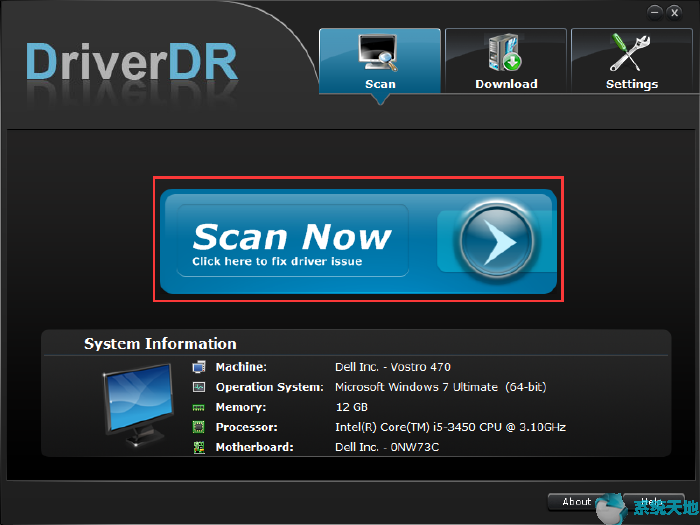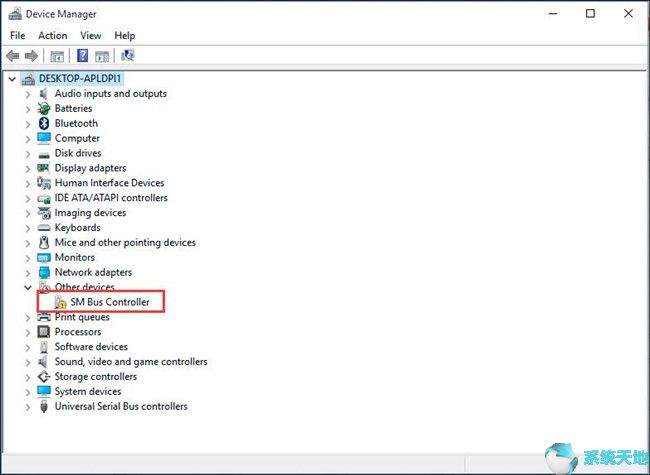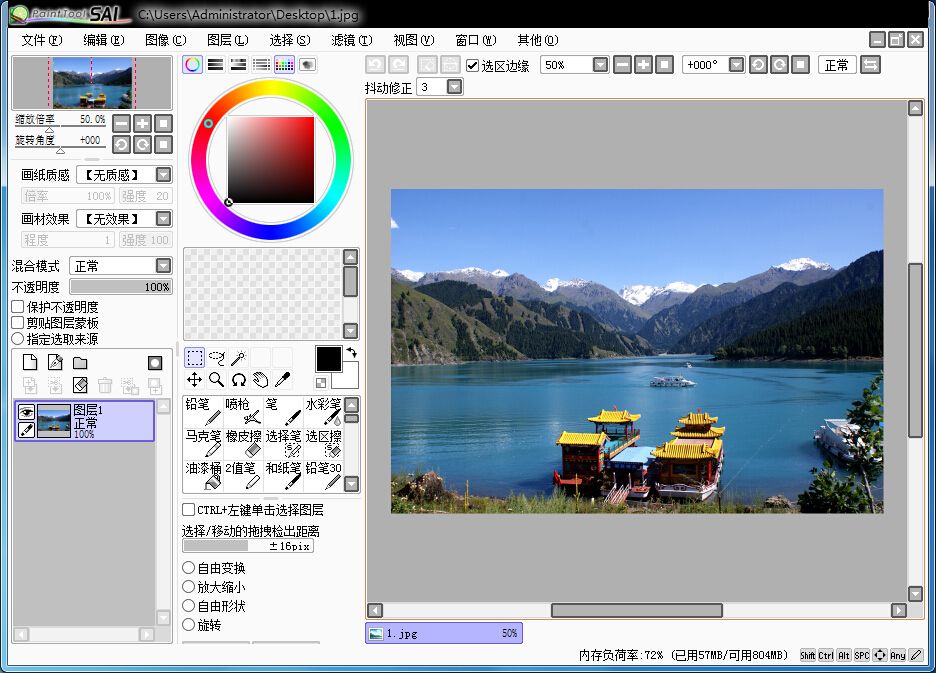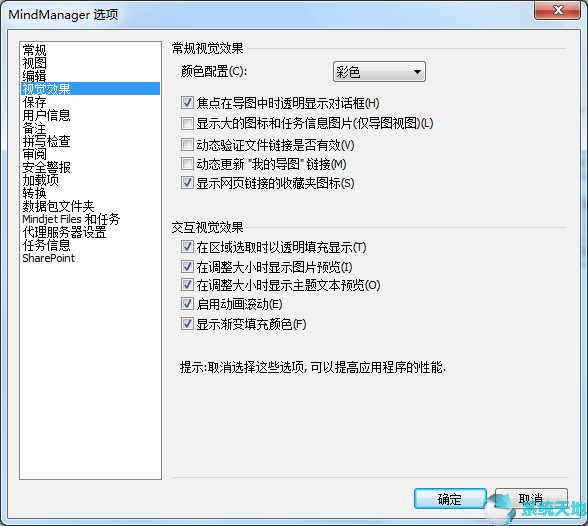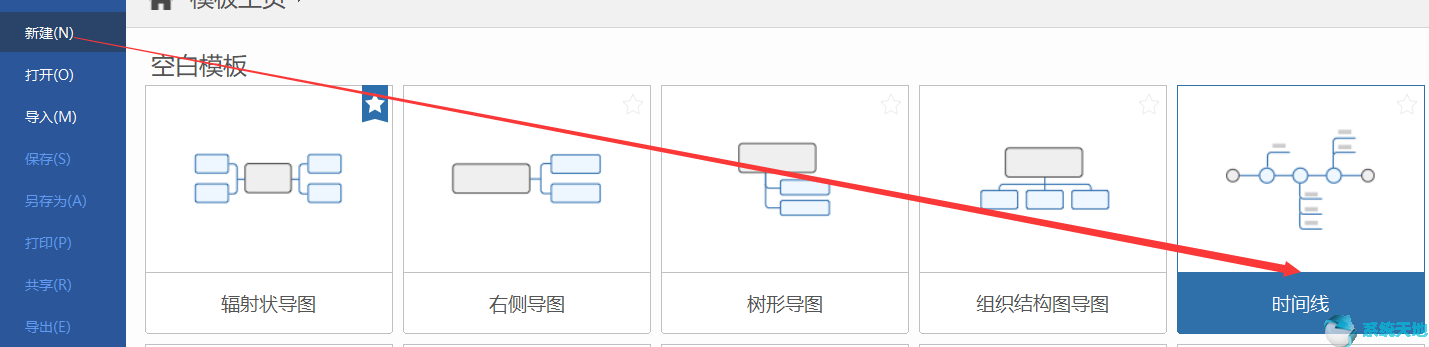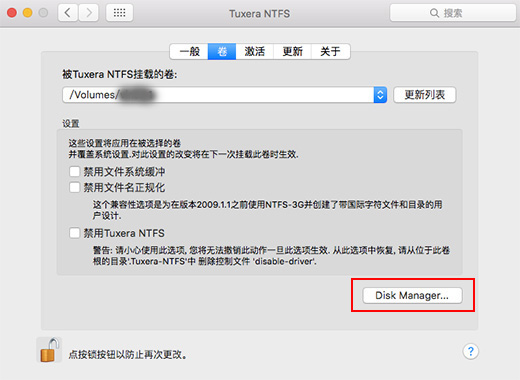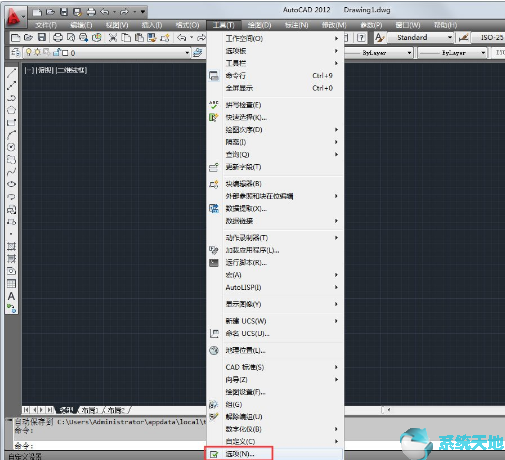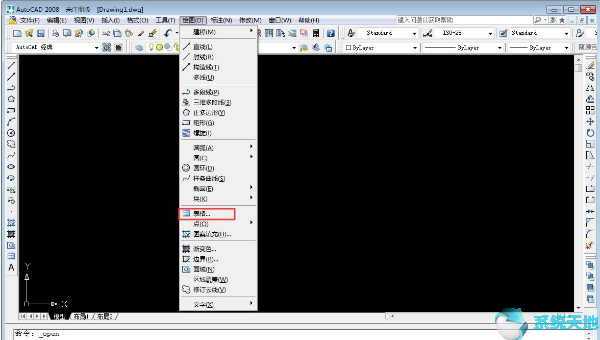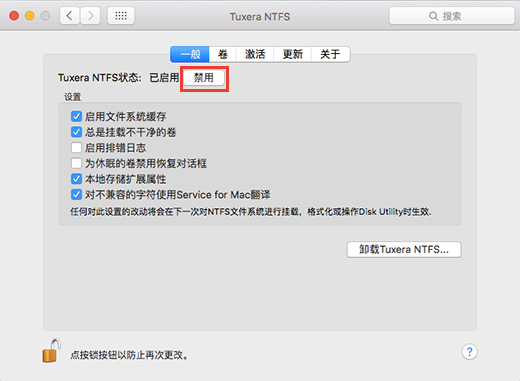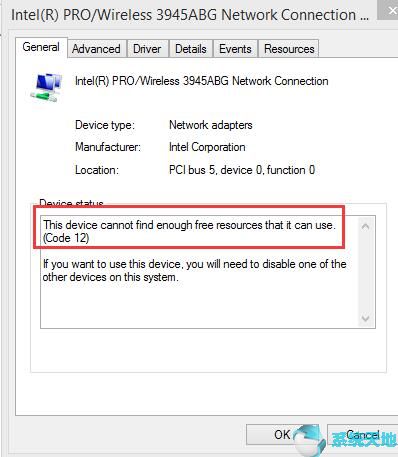
代码12错误介绍
Windows 10系统上的设备管理器中出现这个代码12错误的原因很明显,从上面的Windows代码错误消息中可以看到,它告诉你设备无法找到足够的可用资源,但是如果你要在这个上使用它设备,您需要禁用该系统上的其他设备之一。
您可以知道,代码12错误是由于同时使用两个或多个设备造成的,例如不同的网络适配器设备,换句话说,就是说您的Windows 10系统上存在驱动程序冲突,因为这两个设备设备正在竞争相同的I/O O 端口或直接内存访问通道。
所以,根据代码12错误的原因,首先,你必须检查是否有太多的应用程序或程序同时工作,例如两个网络适配器一起使用,如果是的话,你应选择禁用其中之一。
但是,即使您已禁用其中一个冲突设备,代码12 错误仍然存在,您应该继续寻求进一步的解决方案。
按照本段,您可以了解修复网络适配器的设备管理器代码12 错误的详细步骤。
解决方案1:运行网络适配器疑难解答
当系统提醒您此设备无法找到足够的可用资源时,这意味着您遇到了驱动程序冲突,但要确定代码12错误的位置,您可以使用Windows 10系统故障排除来帮助您。
步骤1:在搜索框中搜索“疑难解答”,然后按“Enter”。
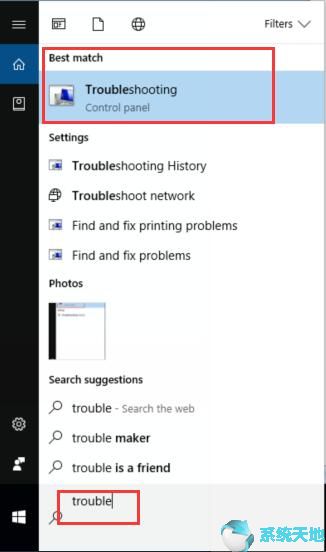
然后您可以单击“故障排除”。
步骤2:向下滚动找到网络适配器并单击它以运行故障排除程序。
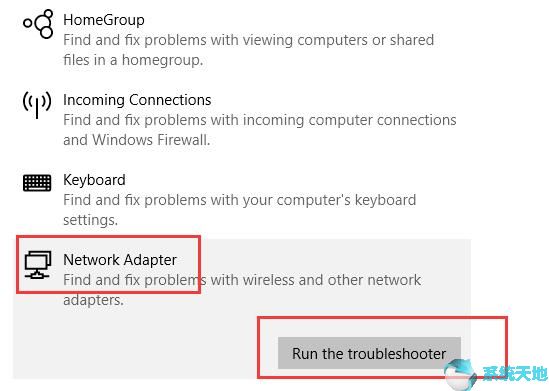
步骤3:检测问题。 Windows 10系统网络适配器疑难解答会自动检测问题。
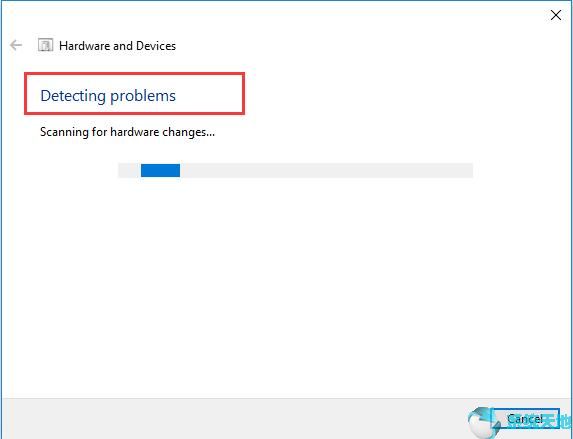
除了为您检测问题之外,网络适配器故障排除程序还将为您解决网络适配器问题。
如果Windows 故障排除可以帮助您修复代码错误12,那么您就是值得祝贺的人,但如果不能,那么您可能需要进一步寻找其他解决方案。
解决方案2:卸载并重新安装网络适配器驱动程序
如果Windows 故障排除程序无法修复您的代码错误12:此设备找不到足够的可用资源,但它还建议您禁用您在Windows 10 系统上多次尝试过的设备之一,则代码错误12 仍然存在。您还可以卸载网络适配器。
您可以按照以下路径卸载:
设备管理器网络适配器正确的网络适配器右键单击它以将其卸载。
只要确认卸载信息,您可以选择单击“扫描硬件更改”或重新启动计算机,让Windows 10系统自动为您重新安装网络适配器驱动程序。
解决方案3:更新网络适配器驱动程序
如果您发现代码错误12仍然存在,您可能需要更新网络适配器驱动程序,因为Windows 10系统与此驱动程序不兼容,所以在这种情况下,您需要更新它,看看是否可以正常工作。
要更新网络适配器,您可以选择最快的方法。这意味着您可以使用Driver Doctor。
首先,你应该。
Driver Doctor是一种专业且安全的网络适配器驱动程序更新方法,您可以依靠它为您的Windows 10系统下载最新的驱动程序。 Driver Doctor 包含超过8,100,000 个驱动程序的数据库,因此毫无疑问,您还可以找到任何解决代码错误12 的网络适配器驱动程序。
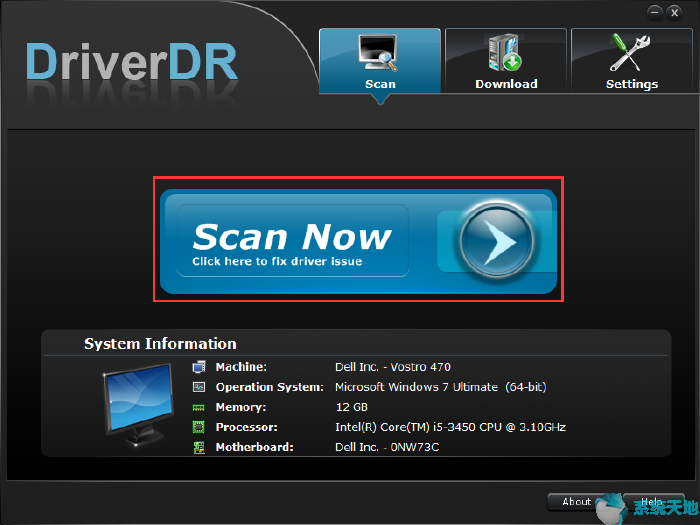
然后,如指南所示,您可以单击“立即扫描”以获取驱动程序和完整下载。通过这三次单击,您一定能够更新网络适配器驱动程序并解决Windows 10 系统上的代码12 错误。
至于修复设备管理器代码12错误,一旦掌握了上述解决方案,就非常容易了。